Créer et utiliser des listes d'envoi groupé avec Gmail
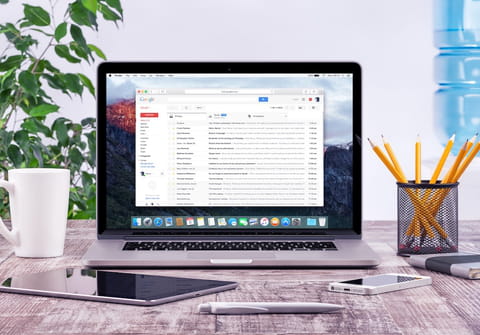
Besoin d'envoyer régulièrement des mails à un même groupe de destinataires ? Vous pouvez le faire dans Gmail, en créant une liste d'envoi groupé grâce aux libellés des Contacts Google. Une opération qui vous fera gagner un temps précieux !
Envoyer un courrier électronique à un grand nombre de destinataires en sélectionnant manuellement les noms des correspondants peut vite s'avérer fastidieux, surtout si c'est une tâche qui doit se répéter souvent : le genre d'opération répétitive qui paraît préhistorique à notre époque… Heureusement, avec Gmail et Google Contacts, vous pouvez utiliser des listes d'envoi groupé en créant des groupes de contacts avec les Libellés. Une opération simple à mettre en place, même si la création est un peu longue. Mais qui va vous faire gagner du temps par la suite. Attention, cette fonction reste cependant presque exclusive à la version webmail (pour ordinateur) de Gmail, celle qui s'utilise avec un navigateur Web et qui fonctionne aussi bien sur Windows que sur macOS ou Linux. Elle se montre en effet plus limitée sur Android et ne fonctionne tout simplement pas sur iOS (bien qu'il soit pourtant possible de créer des listes d'envoi groupé). Voici la marche à suivre pour créer et utiliser des listes d'envoi groupé.
Comment créer une liste d'envoi groupé dans Gmail sur ordinateur ?
Pour effectuer un envoi groupé dans Gmail, il faut d'abord créer une liste de destinataires à l'aide du module Contacts de Google.
- Ouvrez Gmail dans votre navigateur Web habituel.
- Ouvrez le panneau des applications Google en cliquant sur l'icône formée d'un carré de neuf points, en haut à droite de la fenêtre, à gauche de l'icône de votre compte Google.
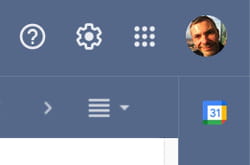
- Dans le panneau des applications, cliquez sur le bouton Contacts.

- La page de Google Contacts s'ouvre dans un nouvel onglet. Vous y retrouvez tous les contacts associés à votre compte Google (ceux de votre boite Gmail, mais aussi vos contacts sur un smartphone Android).
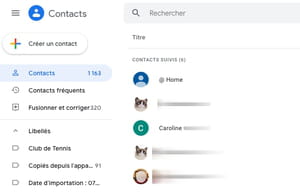
- Sélectionnez toutes les personnes à ajouter à votre liste d'envoi en cliquant sur la case qui apparaît à gauche du nom du contact quand vous passez le curseur sur la ligne.
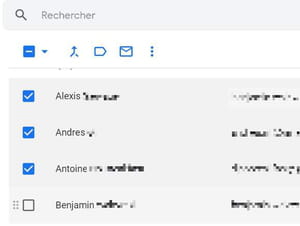
- Une fois tous les noms de votre liste d'envoi sélectionnés, cliquez sur l'icône bleue Gérer les libellés en forme de petite étiquette, affichée dans la ligne entre le haut de la liste de contacts et le champ de recherche.
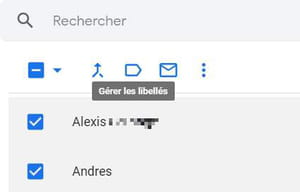
- Dans le menu contextuel qui se déroule, cliquez sur Créer un libellé.
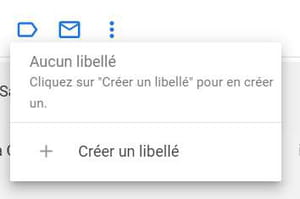
- Donnez un nom clair à votre libellé – le nom de votre groupe – dans la fenêtre de création et cliquez sur Enregistrer.
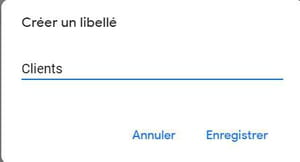
- Vous pouvez créer autant de libellés – et donc de listes – que vous le souhaitez. Pour ajouter un contact à une liste existante, il suffit de suivre la même méthode et de choisir le libellé adéquat quand vous cliquez sur Gérer les libellés.
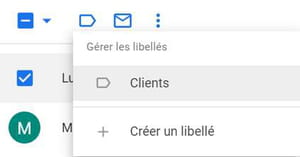
- Vous pouvez gérer les libellés créés depuis le menu de gauche.
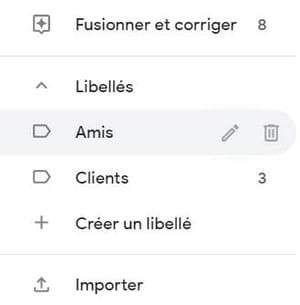
- Précision utile : un même contact peut évidemment être associé à différents libellés, donc à plusieurs listes.
Comment envoyer un message groupé à une liste dans Gmail sur ordinateur ?
Une fois que vous avec créé au moins un libellé – et donc au moins une liste –, vous pouvez utiliser la fonction d'envoi groupé de Gmail.
- Retournez sur la page de Gmail et cliquez sur le bouton Nouveau message.
- Dans le champ des destinataires, saisissez simplement le nom du libellé, puis rédigez votre message. Gmail se chargera automatiquement d'envoyer votre message à tous les destinataires de la liste quand vous cliquerez sur le bouton Envoyer.
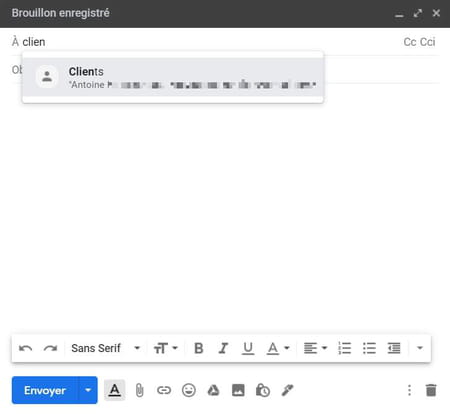
Comment créer une liste d'envoi groupé pour Gmail sur Android ?
Pour créer une liste d'envoi sur votre mobile ou votre tablette Android, il faut utiliser l'application officielle Google Contacts. Les manipulations ne fonctionnent pas avec l'outil de carnet d'adresses fourni par le fabricant de votre mobile (Xiaomi, Samsung, Huawei…). Si vous n'avez pas l'application Contacts, vous pouvez la télécharger gratuitement sur le Play Store. Vous pouvez aussi utiliser le navigateur Web de votre smartphone et accéder à la page Web de Google Contacts pour créer des libellés en suivant le procédé décrit ci-dessus.
- Ouvrez l'application Google Contacts sur votre smartphone.
- En haut à gauche de l'écran, appuyez sur l'icône avec les trois barre latérales pour ouvrir le menu.
- Dans le menu, sélectionnez l'option Créer un libellé.
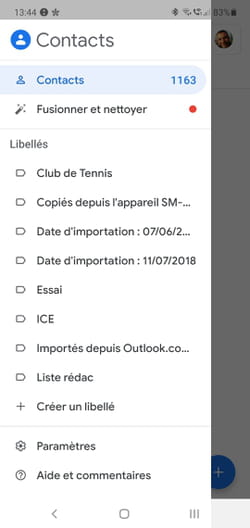
- Entrez le nom du libellé et appuyez sur OK.
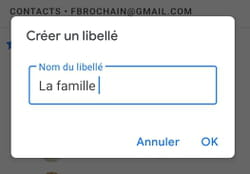
- Sur la page du libellé que vous venez de créer, appuyez sur Ajouter des contacts.
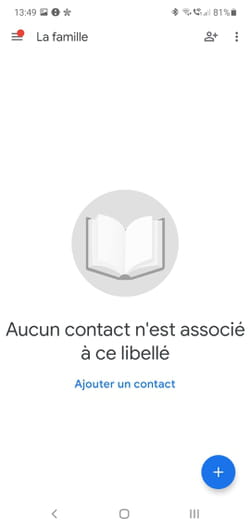
- La liste de vos contacts s'affiche. Effectuez un appui prolongé sur le nom d'un premier contact pour le sélectionner et appuyez sur les autres contacts. Pressez Ajouter pour enregistrer plusieurs contacts dans le libellé.
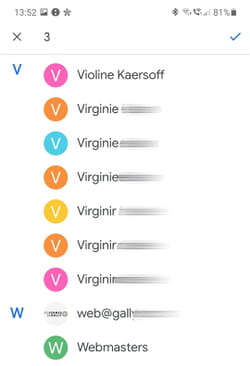
Comment envoyer un message groupé avec Gmail sur Android ?
Aussi étonnant que cela puisse paraître, il n'est pas possible d'utiliser directement un libellé dans l'application Android Gmail. Il faut ruser en passant à nouveau par l'application Google Contacts.
- Dans l'application Google Contacts, ouvrez le libellé auquel vous souhaitez envoyer un message groupé.
- Cliquez sur le menu d'options (les trois points verticaux) en haut à droite de l'écran.
- Pressez Envoyez un e-mail dans le menu contextuel.
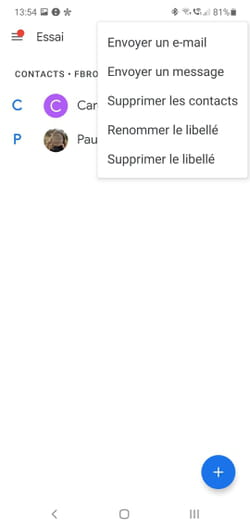
- Sélectionnez les destinataires en pressant le nom des contacts.
- Dans la fenêtre de choix des options d'envoi, sélectionnez Gmail.
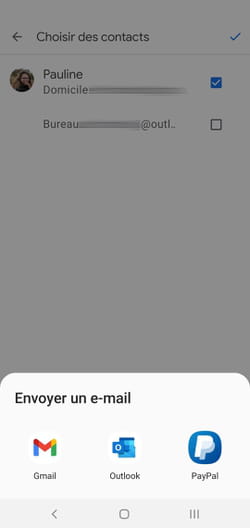
- Gmail va alors s'ouvrir avec la liste des destinataires sélectionnés.
Comment créer une liste d'envoi groupé pour Gmail sur iPhone ou iPad ?
Sur iPhone et iPad, l'envoi d'un message groupé via un libellé ne fonctionne ni depuis l'application Gmail pour iOS, ni à travers le site pour mobile de Gmail. Cependant, vous pouvez, au besoin, créer des libellés en passant par la version Web de Google Contacts (l'appli Contacts n'existe pas pour iOS). Il faudra dans ce cas suivre le procédé décrit pour la version Web (voir plus haut).
